SAMSUNG Galaxy A8 (SM-A530F)
Enregistrer une empreinte digitale en 14 étapes difficulté Intermédiaire
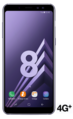
Votre téléphone
Samsung Galaxy A8 (SM-A530F)
pour votre Samsung Galaxy A8 (SM-A530F) ou Modifier le téléphone sélectionnéEnregistrer une empreinte digitale
14 étapes
Intermédiaire
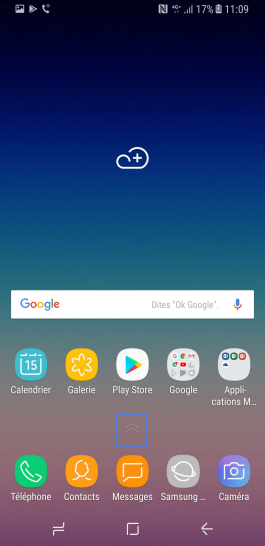
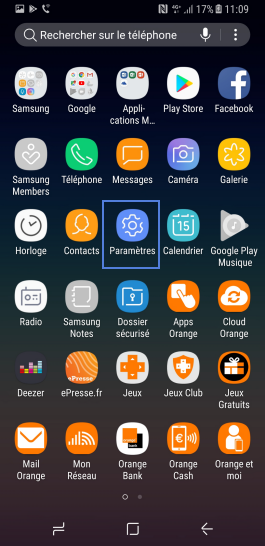
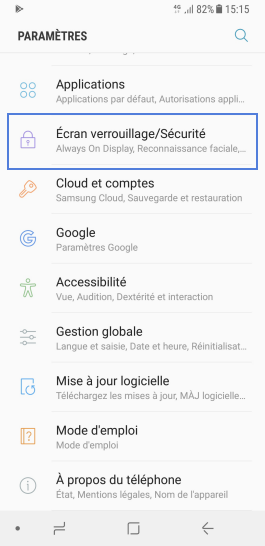
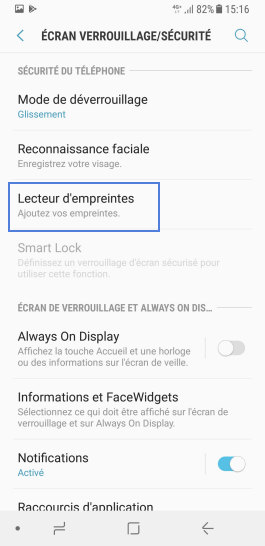
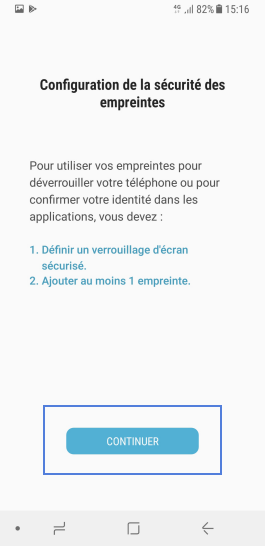
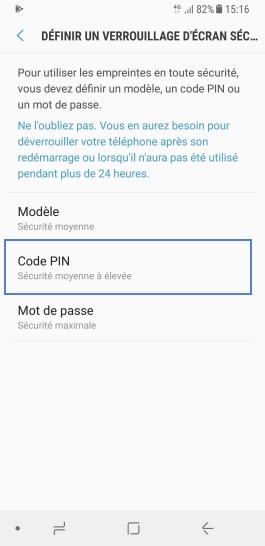
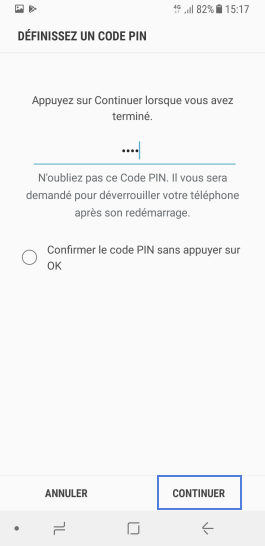
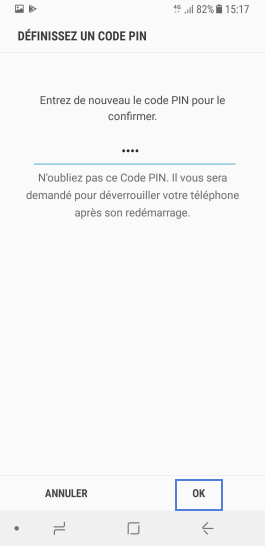
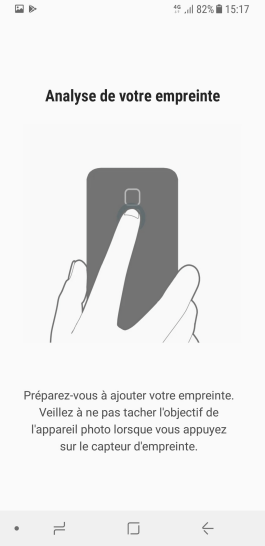
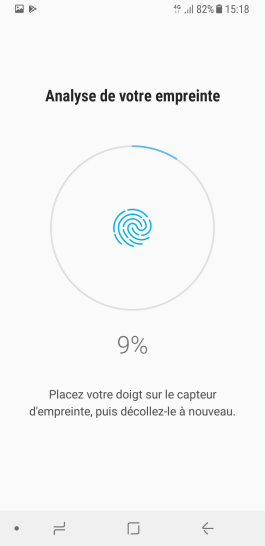
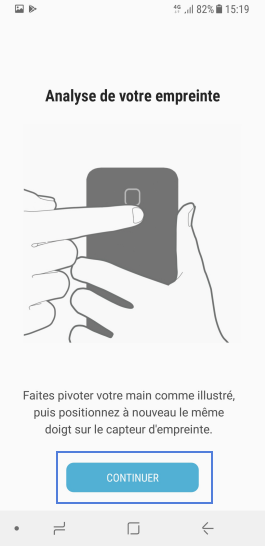
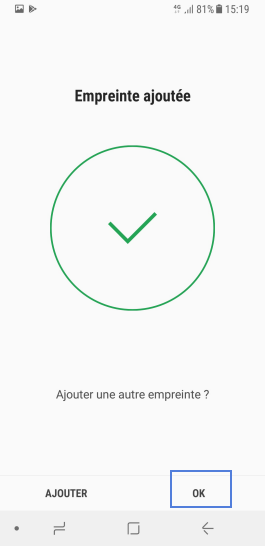
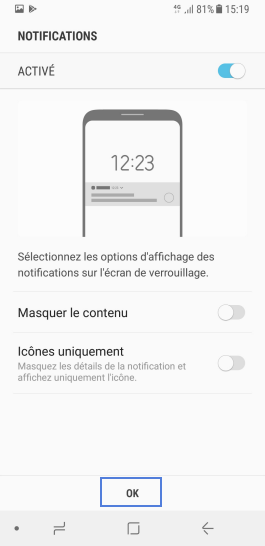
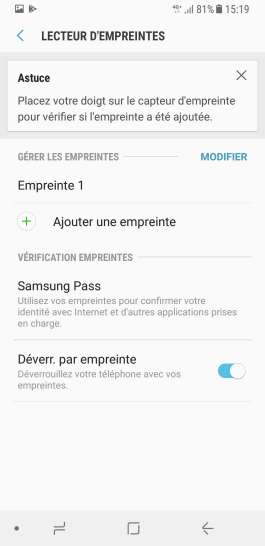
Bravo ! Vous avez terminé ce tutoriel.
Découvrez nos autres tutoriels